最好的 6 個免費 MP4 到 MPG 轉換器應用程式:快速且免費的傳輸
透過將 MP4 檔案轉換為 MPG 格式,我們將向您展示增強 MP4 檔案的最有效技術。儘管 MP4 是 MPG 或 MPEG 的更高版本,但這並不一定意味著新版本更優越。因此,還是比較可取的 將 MP4 轉換為 MPG 以獲得更高的視頻品質。因此,我們分析並編譯了 6 個頂級 MP4 到 MPG 轉換器免費下載應用程式。繼續閱讀下面部分中的工具並決定您最喜歡哪一個。
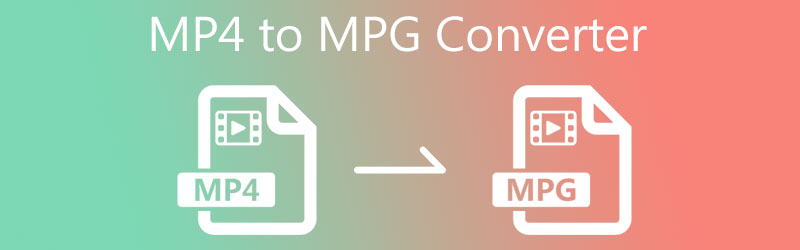
頁面內容
第 1 部分。 最佳 MP4 到 MPG 視頻轉換器
您可以在您的設備上安裝的第一個也是領先的 MP4 到 MPG 轉換器是 Vidmore視頻轉換.當涉及到友好性和快速轉換過程時,該工具首先出現。借助其主界面,您可以輕鬆控制編輯和轉換工具,因為您可以快速使用它們。 Vidmore Video Converter 可以輕鬆運行。借助該程序內置的快速轉換過程,它將有效地利用您的時間。
除了 MPG,您還可以將文件轉換為其他不同的格式。這些格式是 MKV、AVI、MOV 等等。不僅如此,您還可以通過控制設置來導航文件的質量。請參閱下面的案例以了解此 MP4 到 MPG 轉換器的工作原理。
步驟 1. 安裝 MP4 到 MPG 轉換器
首次啟動時,您需要安裝軟件。要開始,請選擇 免費下載 下面的下拉菜單中的選項。在您開始提交視頻之前,應在您的設備上啟用 Vidmore。
步驟 2. 在時間軸上新增 MP4 文件
授予程序對計算機的訪問權限後,您可以將視頻剪輯添加到軟件中。點擊繼續 新增檔案 時間線左側的按鈕或 加 如果您想要更快的方法,請在中間添加符號。
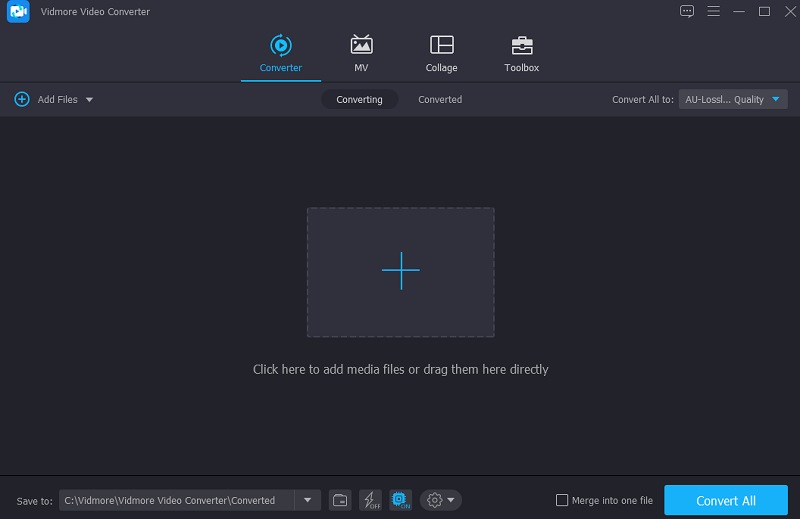
步驟 3. 點選 MPG 格式
一旦 MP4 文件上傳到 時間線,轉到 個人資料 菜單選擇 視頻 從出現的選項卡列表中。然後,尋找 手脈 格式並選擇它作為新文件 文件 菜單。

選擇 MPG 格式後,您還可以自定義音頻設置。您可以修改 比特率、分辨率和幀速率 只需輕按一下 設定值 按鈕。完成將音頻更改為您的選擇後,單擊 創建新的 按鈕。
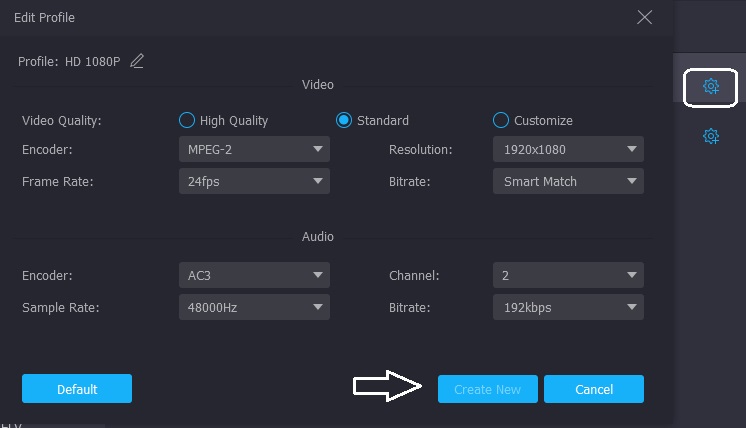
步驟 4. 將 MP4 轉換為 MPG
音頻質量更新完成後,選擇 全部轉換 從屏幕的下部轉換所有文件。之後,您必須等待轉換過程完成。
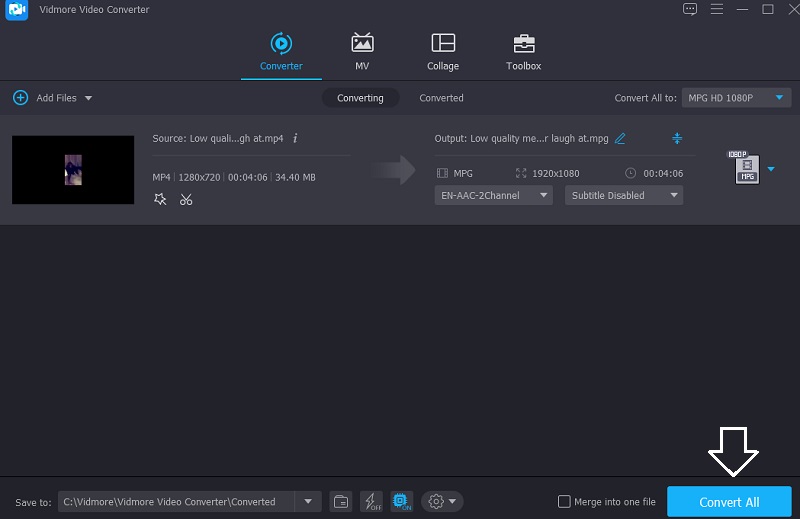
第 2 部分。免費 MP4 到 MPG 視頻轉換器
1. Vidmore 免費線上影片轉換器:無需額外下載即可將 MP4 轉換為 MPG
的 Vidmore 免費視頻轉換器 如果您希望依靠基於 Web 的轉換器來滿足您的需求,這是一個絕佳的選擇。由於用戶友好的設計,該程序以非常直接和直接的方式運行。這個基於 Web 的實用程序僅限於在其餘時間轉換音頻和視頻文件。
Vidmore Free Video Converter 與其他在線轉換器的區別在於它沒有任何限制地導出。無論您擁有多大或多長的視頻文件,它仍然會以最高的效率水平運行。有關使用此基於瀏覽器的工具將 MP4 轉換為 MPG 時發生的情況的示例,請參閱以下部分。
步驟1。 在 Vidmore Free Video Converter 官方網站上,轉到 添加文件進行轉換 部分並下載啟動器。安裝啟動器後,您就可以開始使用在線程序。
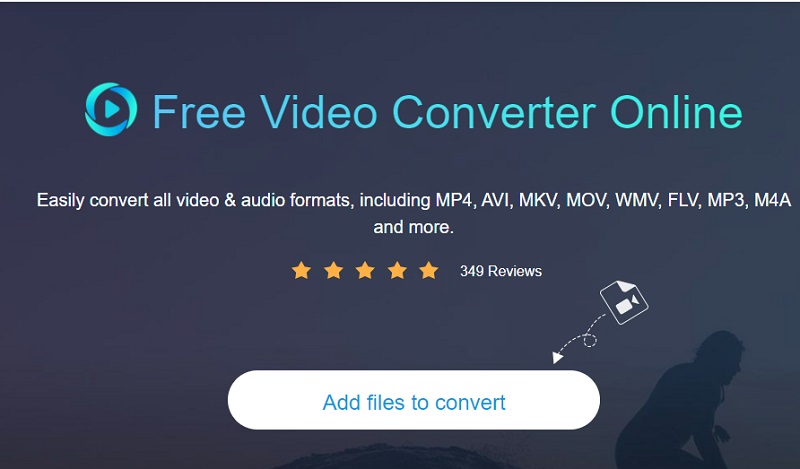
第2步。 使用 添加文件進行轉換 第二次選項將帶您回到您的圖書館以選擇 MP4 文件。通過選擇 添加文件 選項,您可以同時轉換多個音頻文件,讓您節省更多時間。
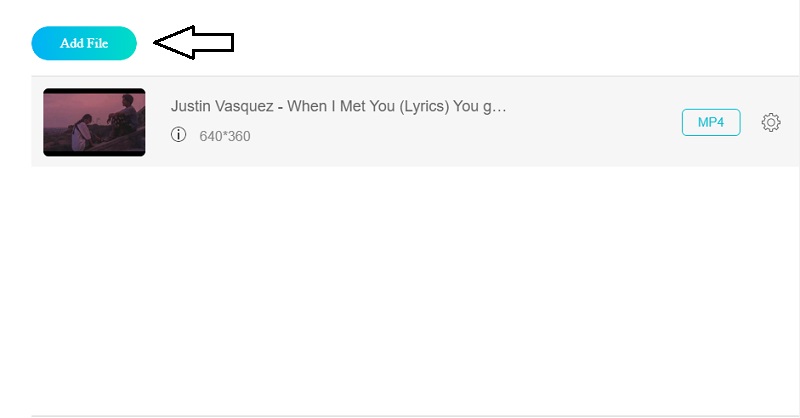
第三步 選擇 電影 圖標,您可以在窗口底部找到該圖標。此外,根據您的選擇,它將為您提供各種音樂文件格式供您選擇。然後,挑 手脈 從下面的下拉選擇中作為您的視頻文件。
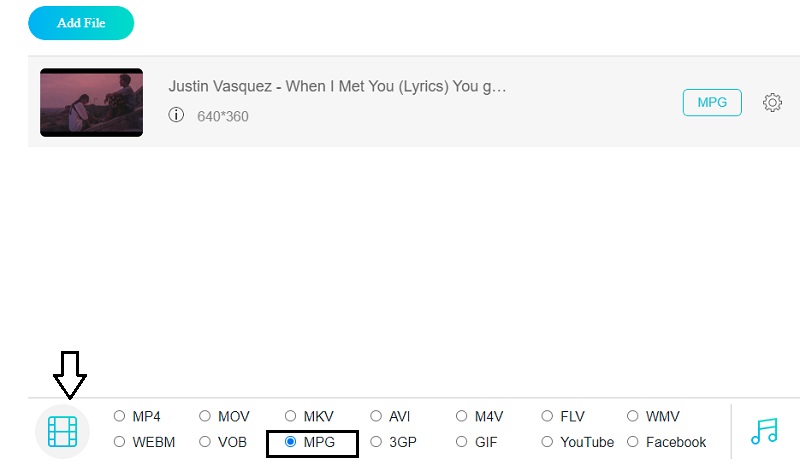
然後,單擊 設定值 音頻右側的按鈕,然後選擇 比特率、幀率和頻道 如果您想調整音頻的質量和大小。完成後,單擊 好 關閉窗口。
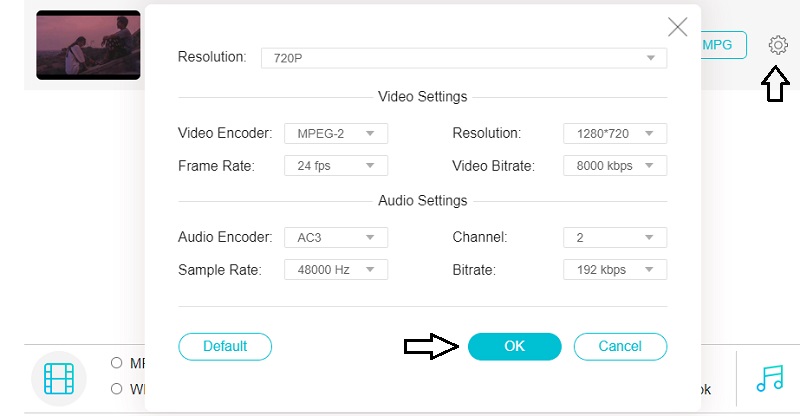
第四步。 選擇 兌換 按鈕,然後是文件的目標文件夾,然後選擇 選擇文件夾 圖標。 Vidmore Free Video Converter 將在幾秒鐘內將您的文件轉換為 MPG。
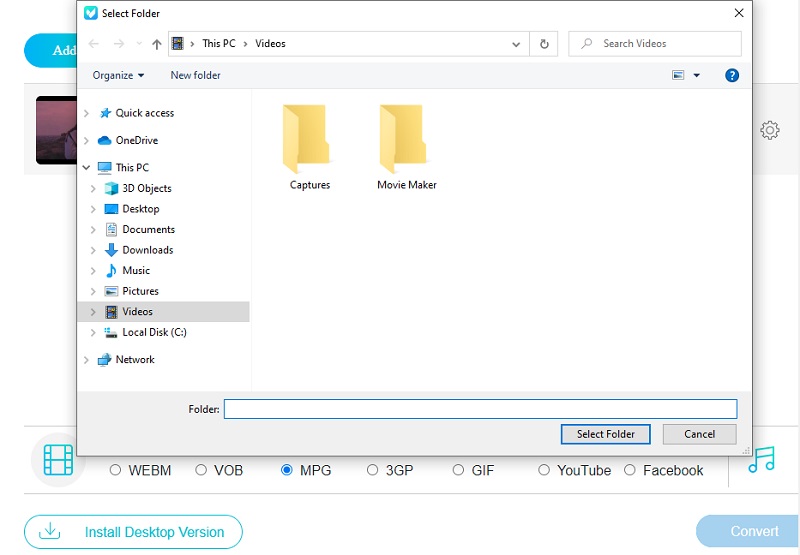
2. VLC媒體播放器:將MP4轉換為MPG和其他自訂格式
毫無疑問,VLC 是當今市場上最著名的媒體播放器之一,很多人都在使用它。除了播放各種格式的各種視頻剪輯外,此視頻播放器還可以將一個視頻轉換為另一個視頻。因此,如果您想將 MP4 轉換為 MPG,您可以使用此示例作為指導來幫助您。
VLC 可以讀取幾乎所有視訊編解碼器和格式。您還可以添加多個文件並一次轉換它們。轉換過程顯示在影片播放過程列中,非常清晰直覺。您可以看到需要等待多長時間。然而,我發現VLC不支援直接將視訊/音訊轉換為MPG。但幸運的是,您可以自訂 MPG 格式並將其新增至格式清單。
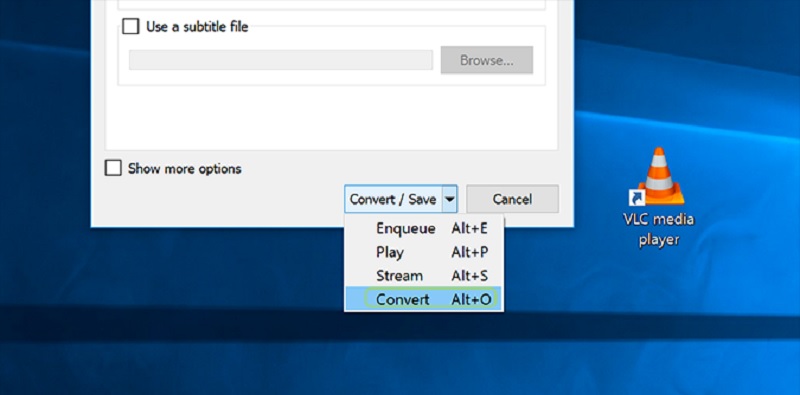
3. FFmpeg:透過運行命令列將 MP4 更改為 MPG
FFmpeg是一個跨平台的視訊處理工具;它可以幫助您在 Windows 11/10、Mac 和 Linux 上將 MP4 轉換為 MPG。透過執行命令列,您可以使用正確的提示在任何格式之間進行轉換。它也是一個視訊編輯器和轉碼器。透過執行包含多個操作的 1 個命令,可以節省大量時間。因為它可以充分利用CPU的能力,所以在轉換過程中明顯更快。
然而,作為一個新用戶,即使有指導,我也會犯很多錯誤並花費大量時間。
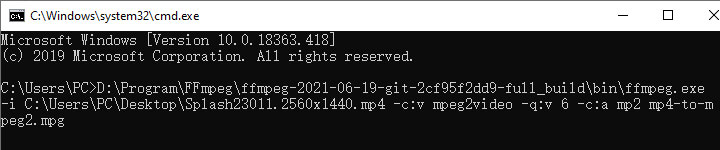
第 3 部分。 MP4 到 MPG 應用程序
1. Video Converter Ultimate:將 MP4 轉換為高品質 MPG
Video Converter Ultimate 是目前市場上最易於使用的 MP4 到 MPG 視頻轉換器之一。聲音、圖片和視頻文件都可以在此程序的幫助下進行增強和轉換。毫不奇怪,它將顯著減少您花在任務上的時間。
一個很好的功能是它的視訊品質。 Video Converter Ultimate 可以在不損失品質的情況下轉換 4K/8K/HDR。然而,這讓我有一種被欺騙的感覺,因為在我安裝它之後,我的電腦上出現了一些額外的軟體。
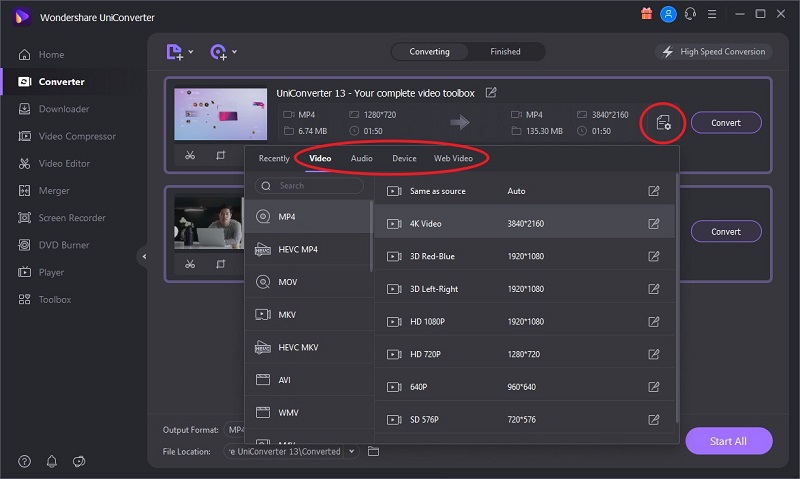
11.2. Prism Video Converter 軟體:使用濾鏡將 MP4 轉換為 MPG
假設您仍在市場上尋找替代視頻轉換器。在這種情況下,您可以依靠 Prism Video Converter Software 來滿足您的需求並超越您的期望。這個 MP4 到 MPG 視頻轉換器可以將視頻文件轉換為您可以想像的幾乎任何視頻格式。另一個功能使您可以對錄製的電影應用過濾器,使它們具有更專業的外觀。 Prism Video Converter 還支持高達 4K 的高分辨率視頻。它能夠快速將 DVD 轉換為數字格式。
使用 Prism 視訊轉換器軟體進行轉換是令人愉快的,因為它易於使用。此外,它還可以將 MP4 高速轉換為 MPG。但它的介面有點過時,每次打開它時,它的格式選單都會閃爍,然後消失,這使得它看起來不穩定。
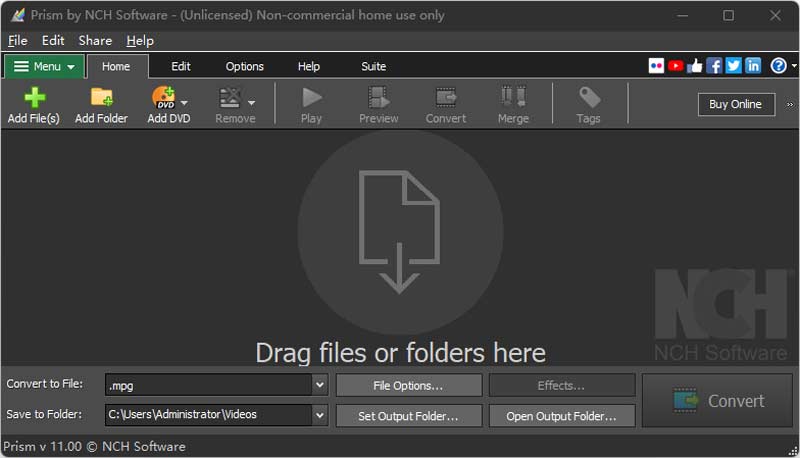
進一步閱讀:
打開 MPG/MPEG 文件的最佳 MPG 播放器 [免費和付費]
第 4 部分。關於將 MP4 轉換為 MPG 的常見問題解答
哪個提供卓越的質量,MP4 或 MPEG-2?
MPEG2 提供最高質量,同時保持比 MP4 更出色的比特率。
我可以將我的 MPG 視頻剪輯上傳到我的社交媒體帳戶嗎?
是的,大多數社交網絡平台允許用戶發布以下格式的視頻:AVI、FLV、MOV、MPEG4、WMV 和 WebM。
Mac 上的 MP4 到 MPG 轉換器是什麼?
如果您正在 Mac 上尋找 MP4 到 MPEG 轉換器,您可以開發 Vidmore 視頻轉換器。它有 Windows 和 Mac 版本。
如何使用 HandBrake 將 MP4 轉換為 MPG?
可惜的是,HandBrake 無法將 MP4 轉換為 MPG,因為它只支援 3 種輸出格式:MP4、WebM 和 MKV。要將 MP4 轉換為 MPG 格式,您可以嘗試 Vidmore視頻轉換.
結論
你有它!改進 MP4 文件不會花費太多錢。您可以通過了解如何改變質量 將 MP4 轉換為 MPG 適當地。
MP4 & MPG
-
轉換 MP4
-
編輯 MP4
-
MPG 解決方案


